
Импортирането на контакти е много важен процес, когато трябва да сменим устройства. Има различни начини да организирате контактите си и да не ги загубите. Днес ви казваме как да импортирате контакти от Excel в Android и други инструменти, които могат да ви помогнат да носите целия си дневен ред навсякъде.
Стъпка по стъпка как да импортирате вашите контакти и преместете ги от едно устройство на другоили ги запазете във файл, който можете да носите навсякъде. Технологичният прогрес ви кани да преобразувате данните във вашия календар в таблична информация, която можете да отворите в други приложения. След това просто го заредете в приложение за четене и ги преобразувайте, за да имате вашата адресна книга готова за използване.
Подготовка на информацията
за импортиране на контакти от excel към android, първо трябва да имаме нашите контакти във файл във формат CVS. Този файл идва от офис приложението и след това ще го конвертираме, така че да може да се чете в Android Contacts.
Можете да експортирате CSV листа на Google от версията на уеб страницата на Google Контакти. По-късно редактираме в нашето приложение Excel, за да добавим нови контакти. Накрая импортираме CSV файла в акаунта в Google и го синхронизираме с мобилното устройство.
Създайте лист с контакти за импортиране от Excel в Android
Влезте в мрежата https://contacts.google.com от всеки уеб браузър и ще имате достъп до мениджъра на контактите на вашия Android акаунт. От тук можете да импортирате и експортирате контактни листове, за да ги четете във файл на Excel.
за вижте нашия списък с контакти трябва да започнем с нашия Gmail акаунт. В бутона в горния десен ъгъл ще намерим опцията за въвеждане или добавяне на друг акаунт. Не забравяйте да въведете данните за достъп на акаунта, който сте заредили на мобилния си телефон.
Ще видите списък с всички ваши контакти, изберете един и ще видите бутон с три вертикални точки. Там ще намерите меню с опцията Експортиране, която преобразува информацията за този контакт в CSV файл, който се отваря в Excel.
Следващата стъпка за експортиране на excel към android е да отворите CSV файла с вашия Excel за мобилни устройства. При отваряне на файла се появява електронна таблица с информацията за контакт, можете да попълните останалите клетки, информацията за всеки нов контакт, който искате да включите.
В колона A ще поставим имената, в колона AE числата и във всеки етикет с име съответните данни. След като приключим с редактирането на електронната таблица, изберете иконата на флопи диска, изберете Запиши като в изберете CSV като изходен формат . Мобилната операционна система Android ще ви попита дали искате да запазите CSV като формат. Щракнете върху Да, за да продължите след предупреждението за възможна загуба на данни и ще имате готов файл за импортиране.
Импортирайте CSV файла в Google
Обратно на уебсайта за управление на контакти, можем да изберем Опция за импортиране в менюто отляво. Натискаме бутона Избор на файл и търсим CSV, който искаме да качим директно в нашия списък с контакти. По този начин отваряме електронната таблица и нашите контакти ще се актуализират с информацията, която сме заредили.
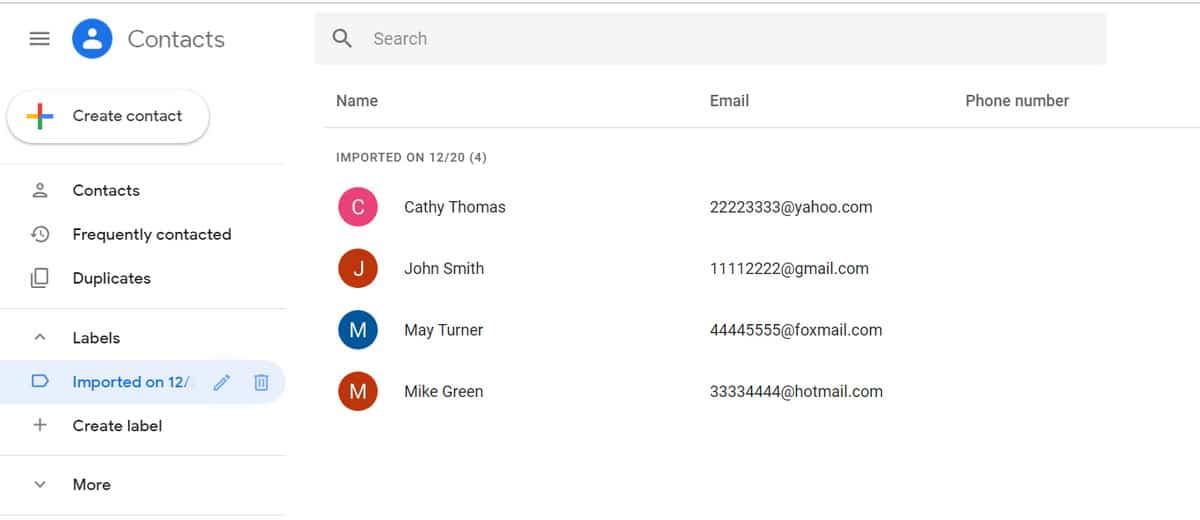
Синхронизиране на контакти с Android
Друга възможност за импортиране на контакти от Excel в Android е инструмент за синхронизиране. В този случай и преди да сме заредили контактите от CSV в нашия акаунт, избираме акаунтите, които искаме да синхронизираме. Тази стъпка актуализира списъка с данни, за да можем да имаме цялата скорошна информация, готова за използване на нашия мобилен телефон.
Трябва да се уверите, че вашият телефон има активирана опция за синхронизиране на контакти, в противен случай промените няма да бъдат регистрирани. В менюто с опции можете да изберете Синхронизиране сега, за да принудите актуализацията.
Последни съвети за импортиране на контакти от Excel в Android
Когато качим CSV файл на страницата с Google Контакти, всички контакти и елементи, използвани от този акаунт, се синхронизират. Не е нужно да импортирате контакти директно от Excel в Android, в противен случай всички контакти ще се съхраняват на телефона ви, а не в акаунта ви.
Заключения
La импорт и експорт на контакти Много е важно да поддържаме телефона си актуализиран. От списъка с контакти можем да изпращаме съобщения и да се свързваме с нашите колеги, приятели и семейство, но не само от телефона. Приложенията за съобщения също откриват тези контакти, за да могат да изпращат мултимедийно съдържание.
Има дори банкови приложения, които улесняват транзакциите чрез идентифициране на телефонни номера. Поддържането на вашия списък с контакти актуален и улесняването на импортирането на контакти между Excel и Android е изключително лесно, след като овладеете нещата. Процесът на запазване в CSV електронна таблица, отваряне в Excel, редактиране и последващо импортиране за актуализиране на нашия списък на самия уебсайт.
